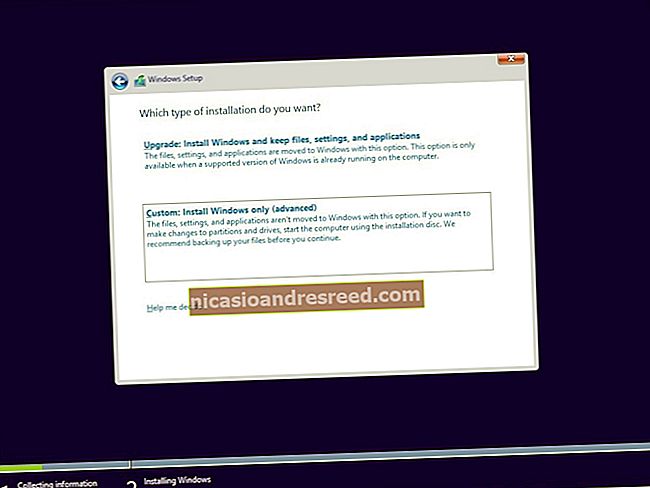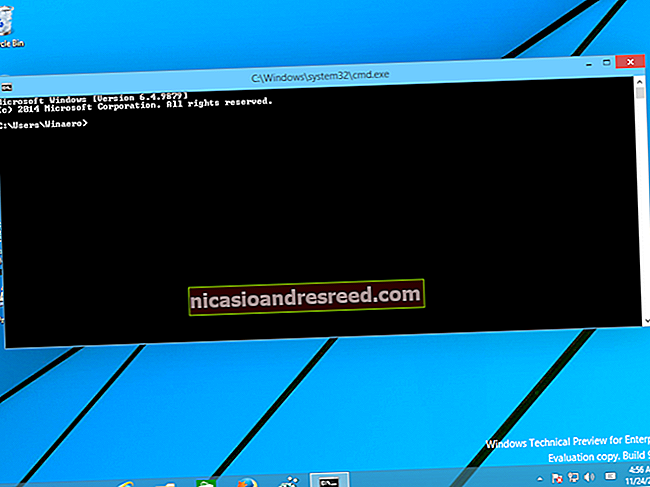உங்கள் மேக்கை எவ்வாறு புதுப்பிப்பது மற்றும் பயன்பாடுகளை புதுப்பித்த நிலையில் வைத்திருப்பது எப்படி

உங்கள் மேக்கைப் புதுப்பித்த நிலையில் வைத்திருப்பது ஒரு வேலையாகத் தோன்றலாம், ஆனால் ஆன்லைனில் உங்களைப் பாதுகாத்துக் கொள்வதில் இது ஒரு முக்கிய பகுதியாகும். ஆப்பிள் மற்றும் பயன்பாட்டு டெவலப்பர்கள் கண்டுபிடிக்கப்பட்டவுடன் பாதுகாப்பு துளைகளை ஒட்டுகிறார்கள் - மேலும் அவை மேகோஸ் மற்றும் உங்கள் பயன்பாடுகளுக்கும் பயனுள்ள புதிய அம்சங்களைச் சேர்க்கின்றன.
வழக்கமான பாதுகாப்பு இணைப்புகள் மற்றும் பயன்பாட்டு புதுப்பிப்புகளுக்கு அப்பால், ஆப்பிள் மேக் பயனர்களின் பளபளப்பான புதிய பதிப்புகளை ஒவ்வொரு ஆண்டும் மேக் பயனர்களுக்கு இலவசமாக வழங்குகிறது. இவை அனைத்தும் எவ்வாறு செயல்படுகின்றன என்பதை நாங்கள் விளக்குவோம். இந்த செயல்முறையின் பெரும்பகுதியை நீங்கள் தானியக்கமாக்கலாம், இதன்மூலம் புதுப்பிப்புகள் உங்களைத் தொந்தரவு செய்யாமல் தங்களைக் கவனித்துக் கொள்ளும்.
MacOS புதுப்பிப்புகளை எவ்வாறு நிறுவுவது
ஆப்பிள் ஒவ்வொரு ஆண்டும் மேகோஸின் புதிய பெரிய பதிப்பை வெளியிடுகிறது, பொதுவாக அக்டோபரில். முக்கிய புதுப்பிப்புகளுக்கு இடையில், பிழைகளை சரிசெய்ய, பாதுகாப்பு துளைகளை இணைக்க, மற்றும் சில நேரங்களில் புதிய அம்சங்களையும் புதிய தயாரிப்புகளுக்கான ஆதரவையும் சேர்க்க துணை இணைப்புகள் பயன்படுத்தப்படுகின்றன. இந்த இணைப்புகள் வெறுமனே புதுப்பிப்புகள் என குறிப்பிடப்படுகின்றன மற்றும் பதிப்பு எண்ணில் பதிவு செய்யப்பட்டுள்ளன, 10.14.3 மேகோஸ் 10.14 க்கு இதுபோன்ற மூன்றாவது புதுப்பிப்பாகும்.
இந்த புதுப்பிப்புகள் கோர் ஆப்பரேட்டிங் சிஸ்டம், சஃபாரி மற்றும் மெயில் போன்ற முதல் தரப்பு பயன்பாடுகளில் மாற்றங்களைச் செய்கின்றன, மேலும் வன்பொருள் மற்றும் சாதனங்களுக்கான ஃபார்ம்வேர் புதுப்பிப்புகளைக் கொண்டிருக்கலாம். உங்கள் மேக்கிற்கு பொருத்தமான புதுப்பிப்புகளை ஆப்பிள் மட்டுமே வழங்குவதால் தவறான விஷயத்தை நிறுவுவது பற்றி நீங்கள் கவலைப்பட தேவையில்லை.
நீங்கள் மேகோஸ் மோஜாவே 10.14 அல்லது மேகோஸின் புதிய பதிப்பைப் பயன்படுத்துகிறீர்கள் என்றால், கப்பல்துறையில் உள்ள “கணினி விருப்பத்தேர்வுகள்” என்பதைக் கிளிக் செய்வதன் மூலம் உங்கள் மேக்கைப் புதுப்பிக்கலாம், பின்னர் தோன்றும் சாளரத்தில் “மென்பொருள் புதுப்பிப்பு” என்பதைத் தேர்வுசெய்யவும். அல்லது, மெனு பட்டியில் உள்ள ஆப்பிள் மெனு ஐகானைக் கிளிக் செய்து “கணினி விருப்பத்தேர்வுகள்” என்பதைத் தேர்ந்தெடுக்கவும்.
கட்டளை + ஸ்பேஸ்பாரை அழுத்துவதன் மூலம் இந்த விருப்பத்தைத் தேடலாம், பின்னர் தோன்றும் ஸ்பாட்லைட் சாளரத்தில் “மென்பொருள் புதுப்பிப்பை” தட்டச்சு செய்யலாம்.

நீங்கள் இணையத்துடன் இணைந்திருப்பதாகக் கருதினால், கிடைக்கக்கூடிய கணினி புதுப்பிப்புகளை உங்கள் மேக் சரிபார்க்கும். புதுப்பிப்பு செயல்முறையைத் தொடங்க “இப்போது புதுப்பிக்கவும்” என்பதைக் கிளிக் செய்க. செயல்முறை முடிவதற்கு முன்பு உங்கள் மேக் மறுதொடக்கம் செய்ய வேண்டியிருக்கும்.

கணினி விருப்பத்தேர்வுகள் சாளரத்தில் “மென்பொருள் புதுப்பிப்பு” விருப்பத்தை நீங்கள் காணவில்லையெனில், உங்களிடம் மேகோஸ் 10.13 அல்லது அதற்கு முன் நிறுவப்பட்டிருக்கும். மேக் ஆப் ஸ்டோர் வழியாக இயக்க முறைமை புதுப்பிப்புகளைப் பயன்படுத்த வேண்டும்.
கப்பல்துறையிலிருந்து ஆப் ஸ்டோரைத் தொடங்கி “புதுப்பிப்புகள்” தாவலைக் கிளிக் செய்க. சாளரம் புதுப்பிக்கப்பட்டதும், “macOS 10.xx.x Update” (உங்கள் பதிப்பைப் பொறுத்து) என பட்டியலிடப்பட்ட எந்த புதுப்பித்தல்களையும் நீங்கள் காண வேண்டும்.
தொடர்புடைய நுழைவுக்கு அடுத்துள்ள “புதுப்பி” என்பதைக் கிளிக் செய்க, அல்லது எல்லாவற்றையும் புதுப்பிக்க திரையின் மேலே உள்ள “அனைத்தையும் புதுப்பி” என்பதைக் கிளிக் செய்க. புதுப்பிப்பு நடைமுறைக்கு வர உங்கள் மேக்கை மறுதொடக்கம் செய்ய வேண்டியிருக்கலாம்.

பொதுவாக, மேகோஸின் மிக சமீபத்திய மூன்று முக்கிய பதிப்புகள் பாதுகாப்பு புதுப்பிப்புகளுடன் ஆதரிக்கப்படுகின்றன. நீங்கள் விரும்பினால் ஆப்பிளின் பாதுகாப்பு புதுப்பிப்பு பக்கத்தில் சமீபத்திய பாதுகாப்பு புதுப்பிப்புகள் பற்றிய தகவல்களைக் காணலாம்.
தொடர்புடையது:பாதுகாப்பு புதுப்பிப்புகளுடன் மேகோஸின் எந்த வெளியீடுகள் ஆதரிக்கப்படுகின்றன?
புதுப்பிப்புகளை தானாக நிறுவுவது எப்படி
உங்கள் மேக் தானாகவே பல்வேறு வகையான புதுப்பிப்புகளைச் சரிபார்க்கலாம், பதிவிறக்கலாம் மற்றும் நிறுவலாம்.
MacOS 10.4 Mojave அல்லது அதற்குப் பிறகு, கணினி விருப்பத்தேர்வுகள்> மென்பொருள் புதுப்பிப்புக்குச் சென்று தானியங்கி புதுப்பிப்புகளைக் கட்டுப்படுத்த “மேம்பட்ட” பொத்தானைக் கிளிக் செய்க. MacOS 10.3 உயர் சியரா அல்லது அதற்கு முந்தைய, இந்த விருப்பங்களை கணினி விருப்பத்தேர்வுகள்> ஆப் ஸ்டோர் கீழ் காணலாம்.
உங்கள் மேக் தானாகவே புதுப்பிப்புகளைச் சரிபார்க்க “புதுப்பிப்புகளைச் சரிபார்க்கவும்” என்பதை இயக்கவும், எதுவும் காணப்பட்டால் திரையின் மேல் வலது மூலையில் ஒரு அறிவிப்பை வைக்கவும். இதை முடக்கினால், இந்த மெனுவில் புதுப்பிப்புகளை கைமுறையாக சரிபார்க்க வேண்டும்.
“கிடைக்கும்போது புதிய புதுப்பிப்புகளைப் பதிவிறக்கு” என்பதை இயக்குவது, கிடைக்கக்கூடிய கணினி புதுப்பிப்புகளைப் பதிவிறக்கும் மற்றும் அவை நிறுவத் தயாராக இருக்கும்போது உங்களுக்குத் தெரிவிக்கும். அறிவிப்பைக் கிளிக் செய்வதன் மூலம் அல்லது கணினி விருப்பத்தேர்வுகள்> மென்பொருள் புதுப்பிப்பைப் பார்வையிடுவதன் மூலம் இந்த புதுப்பிப்புகளை கைமுறையாக நிறுவ வேண்டும்.

“மேகோஸ் புதுப்பிப்புகளை நிறுவு” அல்லது “ஆப் ஸ்டோரிலிருந்து பயன்பாட்டு புதுப்பிப்புகளை நிறுவு” என்பதைத் தேர்ந்தெடுப்பது கணினி மற்றும் பயன்பாட்டு புதுப்பிப்புகளை தானாக நிறுவும். புதுப்பிப்புகள் நடைமுறைக்கு வர உங்கள் கணினியை மறுதொடக்கம் செய்யும்படி கேட்கப்பட்டாலும், நீங்கள் எதையும் கைமுறையாக அங்கீகரிக்க தேவையில்லை.
கணினி தரவு கோப்புகள் பெரும்பாலும் அவற்றை நம்பியிருக்கும் ஒரு அம்சத்தைப் பயன்படுத்தும்போது மட்டுமே நிறுவப்படும். சில எடுத்துக்காட்டுகளில் பேச்சு அங்கீகார சொத்துக்கள், உங்கள் மேக்கின் உரையை பேச்சு திறன்களுக்கான மேம்பாடுகள், எழுத்துருக்கள் மற்றும் அகராதி வரையறைகள் ஆகியவை அடங்கும். பாதுகாப்பு புதுப்பிப்புகள் என்பது உங்கள் கணினியில் அறியப்பட்ட பாதிப்புகளைத் தடுக்கும் பதிவிறக்கங்களாகும், நீங்கள் பழைய பதிப்பான மேகோஸை இயக்கினாலும் கூட. மேகோஸில் கட்டமைக்கப்பட்ட எக்ஸ்பிரோடெக்ட் எதிர்ப்பு தீம்பொருள் அம்சத்திற்கான புதுப்பிப்புகள் இதில் அடங்கும்.
தானியங்கி புதுப்பிப்புகளை இயக்குவதை நாங்கள் பரிந்துரைக்கிறோம், இதனால் உங்கள் மேக் பாதுகாப்பாக இருக்கும் மற்றும் அனைத்து மேகோஸ் அம்சங்களும் விளம்பரப்படுத்தப்பட்டபடி செயல்படும். நீங்கள் அதை முடக்கினால், அதற்கு பதிலாக மென்பொருள் புதுப்பிப்பு வழியாக இந்த புதுப்பிப்புகளை கைமுறையாக நிறுவ வேண்டும்.
அடுத்த முக்கிய பதிப்பிற்கு மேகோஸை மேம்படுத்துவது எப்படி
MacOS ஐ மேம்படுத்துவது அதைப் புதுப்பிப்பதில் இருந்து வேறுபட்டது, ஏனெனில் நீங்கள் ஒரு பெரிய பதிப்பிலிருந்து அடுத்த இடத்திற்கு நகர்கிறீர்கள். இந்த புதுப்பிப்புகள் வருடத்திற்கு ஒரு முறை கிடைக்கின்றன, மேலும் வழக்கமான திட்டுக்களை விட வெளிப்படையான மாற்றங்களை அறிமுகப்படுத்துகின்றன. ஆப்பிளின் வலைத்தளத்தைப் பார்வையிடுவதன் மூலம் மேகோஸின் சமீபத்திய பதிப்பைக் கண்டறியலாம்.
மேகோஸின் முந்தைய பதிப்பிற்கு உங்கள் மேக்கை தரமிறக்குவது கடினம் என்பதை அறிந்து கொள்ளுங்கள். நீங்கள் வீழ்ச்சியடைவதற்கு முன்பு நீங்கள் நம்பியிருக்கும் எந்த மென்பொருளும் மேகோஸின் சமீபத்திய பதிப்போடு இணக்கமாக இருப்பதை உறுதிசெய்க. நீங்கள் திரும்பிச் செல்ல வேண்டுமானால் உங்கள் மேக்கைத் துடைத்து மேகோஸை மீண்டும் நிறுவ வேண்டியிருக்கும். டைம் மெஷின் காப்புப்பிரதியிலிருந்து உங்கள் தற்போதைய மேகோஸ் கணினி நிலையை முழுமையாக மீட்டெடுக்கலாம் you நீங்கள் முதலில் ஒன்றை உருவாக்கினீர்கள் என்று வைத்துக் கொள்ளுங்கள்.
உங்கள் முக்கிய இயக்க முறைமைக்கான புதுப்பிப்புகளை நிறுவுவதற்கு முன், விஷயங்கள் தவறாக நடந்தால் கைக்கு காப்புப்பிரதி வைத்திருப்பது எப்போதும் நல்லது. டைம் மெஷின் மற்றும் உதிரி வன் பயன்படுத்தி இலவசமாக காப்புப்பிரதியை உருவாக்கலாம். நீங்கள் விரும்பினால் துவக்கக்கூடிய காப்புப்பிரதியை உருவாக்க மூன்றாம் தரப்பு மென்பொருளையும் பயன்படுத்தலாம்.
மேகோஸின் சமீபத்திய பதிப்பு எப்போதும் மேக் ஆப் ஸ்டோர் வழியாக கிடைக்கும். உங்கள் கப்பல்துறையில் அதன் ஐகானைக் கிளிக் செய்வதன் மூலம் அல்லது மெனு பட்டியில் உள்ள ஆப்பிள் ஐகானைக் கிளிக் செய்து “ஆப் ஸ்டோர்” என்பதைத் தேர்ந்தெடுப்பதன் மூலம் ஆப் ஸ்டோரைத் தொடங்கவும்.

புதிய பதிப்புகள் பெரும்பாலும் “டிஸ்கவர்” தாவலில் (அல்லது பழைய பதிப்புகளில் “பிரத்யேக” தாவலில்) முன்னிலைப்படுத்தப்படுகின்றன, அல்லது சமீபத்திய முடிவைக் கண்டுபிடிக்க “மேகோஸ்” ஐத் தேடலாம்.

பதிவிறக்கத்தைத் தொடங்க ஆப் ஸ்டோர் நுழைவில் “பெறு” என்பதைக் கிளிக் செய்க. உங்கள் ஆப்பிள் ஐடி கடவுச்சொல்லை உள்ளிட வேண்டும் அல்லது உங்கள் கணினி அனுமதித்தால் டச் ஐடியைப் பயன்படுத்த வேண்டும். முக்கிய இயக்க முறைமை புதுப்பிப்புகள் பதிவிறக்க சிறிது நேரம் ஆகலாம்.
பதிவிறக்கம் முடிந்ததும், புதுப்பிப்பு செயல்முறை தானாகவே தொடங்கப்படும். “மேகோஸ் நிறுவு [பெயர்]” பயன்பாட்டைத் தொடங்குவதன் மூலம் நீங்கள் எந்த நேரத்திலும் நிறுவியிலிருந்து வெளியேறி மீண்டும் தொடங்கலாம் (அங்கு “பெயர்” என்பது சமீபத்திய வெளியீட்டின் பெயர்). உங்கள் இயக்க முறைமையை மேம்படுத்துவது 30 நிமிடங்கள் முதல் சில மணிநேரங்கள் வரை எங்கும் ஆகலாம், மேலும் புதுப்பிப்பு பயன்படுத்தப்படும்போது பல மறுதொடக்கங்கள் ஏற்படும்.
உங்கள் மேக் ஆப் ஸ்டோர் பயன்பாடுகளைப் புதுப்பித்தல்
மேக் ஆப் ஸ்டோர் உங்கள் மேக்கில் மென்பொருளைக் கண்டுபிடிப்பது, நிறுவுவது மற்றும் பராமரிப்பதை எளிதாக்குகிறது. ஆப் ஸ்டோரில் இடம்பெறும் அனைத்து பயன்பாடுகளும் ஆப்பிள் நிறுவனத்தால் அங்கீகரிக்கப்பட்டு வடிவமைப்பால் சாண்ட்பாக்ஸ் செய்யப்பட்டன, அதாவது அவை பாதுகாப்பான சூழலில் இயங்குகின்றன, அவை உங்கள் மேக்கிற்கு சேதத்தை ஏற்படுத்தாது.
உங்கள் கப்பல்துறையில் உள்ள ஐகானைக் கிளிக் செய்வதன் மூலம், உங்கள் மெனு பட்டியில் உள்ள ஆப்பிள் ஐகானைக் கிளிக் செய்து, “ஆப் ஸ்டோர்” என்பதைத் தேர்ந்தெடுப்பதன் மூலம் அல்லது கட்டளை + ஸ்பேஸ்பாரை அழுத்தி அதைத் தேடுவதன் மூலம் ஆப் ஸ்டோரைத் தொடங்கவும். கிடைக்கக்கூடிய புதுப்பிப்புகளின் பட்டியலைக் காண “புதுப்பிப்புகள்” தாவலுக்குச் செல்லவும். ஒவ்வொரு பயன்பாட்டையும் தனித்தனியாக புதுப்பிக்க நீங்கள் தேர்வு செய்யலாம் அல்லது அதற்கு பதிலாக “அனைத்தையும் புதுப்பி” என்பதைக் கிளிக் செய்க.

உங்கள் மேக் ஆப் ஸ்டோர் பயன்பாடுகள் தானாகவே புதுப்பிக்க விரும்பினால், ஆப் ஸ்டோரைத் தொடங்கவும், பின்னர் திரையின் மேல் இடது மூலையில் உள்ள “ஆப் ஸ்டோர்” என்பதைக் கிளிக் செய்யவும். “விருப்பத்தேர்வுகள்” என்பதைத் தேர்ந்தெடுத்து “தானியங்கி புதுப்பிப்புகள்” இயக்கப்பட்டிருப்பதை உறுதிசெய்க.
மேக் ஆப் ஸ்டோருக்கு வெளியே நிறுவப்பட்ட பயன்பாடுகளைப் புதுப்பித்தல்
எல்லா பயன்பாடுகளும் மேக் ஆப் ஸ்டோரில் கிடைக்காது. நீங்கள் ஒரு பயன்பாட்டை கைமுறையாக நிறுவ வேண்டும் என்றால், அது வித்தியாசமாக புதுப்பிக்கப்பட வேண்டும். பல பயன்பாடுகளில் தங்களை புதுப்பிக்கும் திறன், கூகிளின் குரோம் உலாவி (இது தானாகவே சமீபத்திய பதிப்பை நிறுவுகிறது) மற்றும் மைக்ரோசாஃப்ட் ஆபிஸ் போன்றவை, இது புதுப்பிப்புகளைப் பயன்படுத்த “மைக்ரோசாஃப்ட் ஆட்டோ அப்டேட்” எனப்படும் தனி பயன்பாட்டைப் பயன்படுத்துகிறது.

பெரும்பாலான பயன்பாடுகள் தானாகவே புதுப்பிப்புகளைச் சரிபார்த்து உங்களுக்குத் தெரிவிக்கும். தொடர்புடைய மெனு பார் உருப்படியைக் கண்டுபிடிப்பதன் மூலம் நீங்கள் ஒரு காசோலையை கட்டாயப்படுத்தலாம். இது அமைந்துள்ள இடம் நீங்கள் பயன்படுத்தும் பயன்பாட்டைப் பொறுத்தது, ஆனால் நீங்கள் சரிபார்க்கலாம்:
- மெனு பட்டியில் “பயன்பாட்டு பெயர்” என்பதன் கீழ், “புதுப்பிப்புக்குச் சரிபார்க்கவும்”
- “பயன்பாட்டு பெயர்” என்பதன் கீழ் “பற்றி [பயன்பாட்டு பெயர்]” என்பதைத் தேர்வுசெய்து “புதுப்பித்தலுக்குச் சரிபார்க்கவும்”
- மெனு பட்டியில் “உதவி” என்பதன் கீழ், “புதுப்பிப்புக்குச் சரிபார்க்கவும்”
- பயன்பாட்டிலேயே. எடுத்துக்காட்டாக, Chrome இல், Google Chrome பற்றி Chrome> என்பதைக் கிளிக் செய்து, புதுப்பிப்பாளரை இங்கே பயன்படுத்தவும்.
- மேக்கில் மைக்ரோசாஃப்ட் ஆபிஸிற்கான “மைக்ரோசாஃப்ட் ஆட்டோ அப்டேட்” போன்ற பிரத்யேக புதுப்பிப்பு பயன்பாடு வழியாக
ஒரு பயன்பாட்டில் தன்னை புதுப்பிக்கும் திறன் இல்லை என்றால், நீங்கள் அதை கைமுறையாக புதுப்பிக்க வேண்டியிருக்கும். பயன்பாட்டைத் தொடங்குவதன் மூலம் நீங்கள் இயங்கும் எந்த பதிப்பை முதலில் கண்டுபிடித்து, திரையின் மேல் இடது மூலையில் உள்ள “பயன்பாட்டு பெயர்” என்பதைக் கிளிக் செய்து, “[பயன்பாட்டுப் பெயரைப் பற்றி]” என்பதைத் தேர்வுசெய்க.

இப்போது பயன்பாட்டின் முகப்புப்பக்கத்திற்குச் சென்று, பயன்பாட்டின் புதிய பதிப்பு கிடைக்கிறதா என்று பார்க்கவும். அப்படியானால், அதை பதிவிறக்கவும். பதிவிறக்கம் முடிந்ததும் உங்கள் “பயன்பாடுகள்” கோப்புறையில் செல்லவும் மற்றும் கேள்விக்குரிய பயன்பாட்டைக் கண்டறியவும். உங்கள் கப்பல்துறையில் உள்ள குப்பைக்கு பயன்பாட்டு ஐகானை இழுக்கவும். நீங்கள் சில பயன்பாட்டுத் தரவை இழக்க நேரிடும் என்பதை அறிந்து கொள்ளுங்கள்.
இப்போது, நீங்கள் வழக்கம்போல பயன்பாட்டை நிறுவவும்.
தொடர்புடையது:மேக்கில் பயன்பாடுகளை எவ்வாறு நிறுவுவது: நீங்கள் தெரிந்து கொள்ள வேண்டிய அனைத்தும்
மேக் சிஸ்டம் கருவிகள் மற்றும் இயக்கிகளை எவ்வாறு புதுப்பிப்பது
பொதுவாக, நீங்கள் மேக்கைப் பயன்படுத்துகிறீர்கள் என்றால் இயக்கிகளைப் பற்றி கவலைப்படத் தேவையில்லை. ஆப்பிள் உங்கள் வன்பொருளைக் கண்டறிந்து, உங்கள் குறிப்பிட்ட உள்ளமைவுக்கான சமீபத்திய புதுப்பிப்புகளை உங்களுக்கு வழங்குகிறது. விதிவிலக்கு மூன்றாம் தரப்பு இயக்கிகள் மற்றும் கணினி கருவிகள்.
பாராகான் என்.டி.எஃப்.எஸ் போன்ற ஒரு தயாரிப்பைப் பயன்படுத்தினால், மூன்றாம் தரப்பு இயக்கி நிறுவப்பட்டிருக்கலாம், இது என்.டி.எஃப்.எஸ்-வடிவமைக்கப்பட்ட டிரைவ்களுக்கு முழு எழுதும் அணுகலை செயல்படுத்துகிறது. இந்த கருவிகள் பெரும்பாலும் கர்னல் நீட்டிப்பு மற்றும் கணினி விருப்பத்தேர்வுகளில் ஒரு ஐகானை நிறுவுகின்றன, பொதுவாக திரையின் அடிப்பகுதியில்.

உங்களிடம் ஏதேனும் கணினி கருவிகள் அல்லது மூன்றாம் தரப்பு இயக்கிகள் நிறுவப்பட்டிருந்தால், கணினி விருப்பத்தேர்வுகளின் கீழ் மாற்றங்களைத் தேடுங்கள். “புதுப்பிப்புகளைச் சரிபார்க்கவும்” அல்லது “இப்போது புதுப்பிக்கவும்” ஒரு விருப்பம் இருக்க வேண்டும். உங்கள் நிர்வாகி கடவுச்சொல்லைப் பயன்படுத்தி ஏதேனும் மாற்றங்களை நீங்கள் அங்கீகரிக்க வேண்டும், பின்னர் மாற்றங்கள் நடைமுறைக்கு வர உங்கள் மேக்கை மறுதொடக்கம் செய்யுங்கள்.
சஃபாரி நீட்டிப்புகளை எவ்வாறு புதுப்பிப்பது
சஃபாரி நீட்டிப்பு கேலரியில் (மேகோஸ் 10.13 அல்லது அதற்கு முந்தையது) அல்லது மேக் ஆப் ஸ்டோரிலிருந்து (மேகோஸ் 10.14 அல்லது அதற்குப் பிறகு) ஏதேனும் சஃபாரி நீட்டிப்புகளை (எவர்னோட் வெப் கிளிப்பர் அல்லது இலக்கணம் போன்றவை) நிறுவியிருந்தால், புதுப்பிப்புகள் தானாக நிறுவப்படும்.

நீங்கள் வேறொரு மூலத்திலிருந்து கைமுறையாக ஒரு சஃபாரி நீட்டிப்பை நிறுவியிருந்தால், அதை கைமுறையாக புதுப்பிக்க வேண்டும். இந்த வெளியீட்டு சஃபாரி செய்ய, திரையின் மேல் இடது மூலையில் உள்ள “சஃபாரி” என்பதைக் கிளிக் செய்து “விருப்பத்தேர்வுகள்”. ஏதேனும் புதுப்பிப்புகள் இருந்தால், அவை சாளரத்தின் கீழ்-இடது மூலையில் தோன்றும். தேவைக்கேற்ப ஒவ்வொரு உருப்படிக்கும் அடுத்துள்ள “புதுப்பி” என்பதைக் கிளிக் செய்க.
காலாவதியான சஃபாரி நீட்டிப்புகள் உங்கள் மேக்கை ஆபத்தில் ஆழ்த்தக்கூடும். புதுப்பிப்புகள் இல்லாத காலாவதியான நீட்டிப்புகளை முடக்குவதை உறுதிசெய்க. நீட்டிப்பு இனி பராமரிக்கப்படாவிட்டால் அது காலாவதியானது என்று கருதுவது பாதுகாப்பானது example எடுத்துக்காட்டாக, ஒரு வருடத்தில் புதுப்பிப்புகள் கிடைக்கவில்லை என்றால். நீட்டிப்பின் இணையதளத்தில் இந்த தகவலைக் காண்பீர்கள். சஃபாரி விருப்பத்தேர்வுகள்> நீட்டிப்புகளின் கீழ் அதன் அடுத்த பெட்டியைத் தேர்வுநீக்குவதன் மூலம் நீட்டிப்பை முடக்கு.
ஹோம்பிரூவுடன் பயன்பாடுகளைப் புதுப்பிக்கவும்
ஹோம்பிரூ என்பது மேகோஸிற்கான ஒரு தொகுப்பு விநியோக அமைப்பு, இது கட்டளை வரி (டெர்மினல்) வழியாக பயன்பாடுகளை நிறுவ உங்களை அனுமதிக்கிறது. ஹோம்பிரூ வழியாக நீங்கள் நிறுவும் எந்த பயன்பாடுகளும் ஒற்றை கட்டளையுடன் புதுப்பிக்கப்படலாம். இது செயல்பட பயன்பாட்டின் ஹோம்பிரூ பதிப்பை நீங்கள் நிறுவ வேண்டும்.

முதலில், உங்கள் மேக்கில் ஹோம்பிரூவை நிறுவ வேண்டும். பின்வரும் கட்டளையைப் பயன்படுத்தி நிறுவ பயன்பாடுகளைத் தேட டெர்மினலைப் பயன்படுத்தலாம்:
கஷாயம் தேடல் அலுவலகம்
இது “அலுவலகம்” என்ற தேடல் காலத்துடன் பொருந்தக்கூடிய எந்த தொகுப்புகளையும் தேடும். பின்வரும் கட்டளையைப் பயன்படுத்தி நீங்கள் கண்டறிந்த எந்தவொரு பொருத்தமான தொகுப்புகளையும் நிறுவுகிறீர்கள்:
கஷாய காஸ்க் நிறுவல் libreoffice
ஹோம்பிரூ வழியாக நிறுவப்பட்ட பயன்பாடுகளைப் புதுப்பிக்க நீங்கள் இப்போது ஒரு கட்டளையை இயக்கலாம்:
கஷாயம் பெட்டி மேம்படுத்தல்
Google Chrome போன்ற சொந்தமாக உள்ளமைக்கப்பட்ட புதுப்பிப்புகளைக் கொண்ட பயன்பாடுகளுக்கு இது வேலை செய்யாது.
தொடர்புடையது:OS X க்கான ஹோம்பிரூவுடன் தொகுப்புகளை நிறுவுவது எப்படி
உங்கள் மென்பொருளைப் புதுப்பித்து பாதுகாப்பாக இருங்கள்
சாத்தியமான இடங்களில், தானியங்கி புதுப்பிப்புகளை இயக்கி, இறுதி மன அமைதிக்காக உங்கள் மேக்கின் வழக்கமான காப்புப்பிரதிகளை உருவாக்குவதை உறுதிசெய்க. வருடத்திற்கு ஒரு முறை உங்கள் கணினியை சமீபத்திய பதிப்பிற்கு மேம்படுத்த நேரம் ஒதுக்குங்கள், ஆனால் தூண்டுதலை இழுப்பதற்கு முன் உங்கள் மென்பொருள் அனைத்தும் இணக்கமாக இருப்பதை உறுதிசெய்க.
மென்பொருள் புதுப்பிப்புகளை நிறுவுவது புதிதாக கண்டுபிடிக்கப்பட்ட பாதுகாப்பு பாதிப்புகளைத் தடுக்க நீங்கள் செய்யக்கூடிய சிறந்த விஷயம். இனி செயலில் பராமரிக்கப்படாத பயன்பாட்டை நீங்கள் நம்பினால், உங்களுக்கு ஆபத்தை ஏற்படுத்தாத மாற்றீட்டைத் தேடுங்கள்.